Цветная печать на Oki C5400
Драйверы, поставляемые с принтером, обеспечивают несколько возможностей управления цветной печатью. Обычно достаточно автоматических установок, содержащих разумные настройки по умолчанию, которые обеспечивают хорошие результаты для большинства документов.
Многие прикладные программы имеют собственные цветовые настройки, которые могут заменять собой настройки драйвера принтера. Обратитесь к документации по используемому программному обеспечению для получения более подбробной информации об особенностях программы в сфере управления цветом.
Факторы, влияющие на внешний вид распечатки
Если вы хотите установить настройки цвета в драйвере принтера вручную, то просим иметь в виду, что воспроизведение цвета является весьма сложным вопросом и существует много факторов, которые следует принимать во внимание. Некоторые из наиболее важных факторов указаны ниже.
Различия между диапазоном цветов, которые могут воспроизводить монитор и принтер
> Ни монитор, ни принтер не могут воспроизводить полный диапазон цветов, видимый человеческим глазом. Каждое устройство ограничено определенным набором цветов. Кроме этого, принтер не может воспроизводить все цвета, видимые на мониторе, и наоборот.
> В этих приборах используются совершенно разные технологии представления цвета. Монитор использует красный, зеленый и синий люминофор (или жидкокристаллический дисплей - LCD), а принтер - бирюзовый, пурпурный, желтый и черный (CMYK) или чернила.
> Экран компьютера в состоянии воспроизводить очень живые и яркие цвета (например, ярко-красный или синий), которые нелегко передать на принтер при помощи тонера или чернил.
С другой стороны, некоторые цвета можно отпечатать (например, определенные оттенки желтого), но невозможно точно показать на экране. Это несоответствие между мониторами и принтерами часто является главной причиной несоответствия отпечатанных цветов изображенным на экране.
Условия просмотра
Распечатка может выглядеть различным образом при разных условиях освещения. Например, цвет на бумаге, находящейся рядом с освещенным солнцем окном, выглядит иначе, чем при обычном флюоресцентном освещении офисов.
Настройки цвета драйвера принтера
Ручные настройки драйвера могут изменить внешний вид распечатки. Существует несколько возможностей обеспечения соответствия цветов на экране и на бумаге.
Настройки экрана
Внешний вид документа в компьютере зависит от настроек яркости и контрастности экрана. Кроме того, на "теплоту" или "холодность" цветов влияет цветовая температура монитора.
Многие из опций подбора цветов используют цветовую температуру монитора. Во многих современных экранах цветовая температура регулируется на панели управления монитором.
В стандартных мониторах предусмотрены следующие настройки:
> 5000k Самые теплые цвета; желтоватый оттенок, который обычно используется при печати графических изображений.
> 6500k Более прохладные цвета; приближены к условиям дневного освещения.
> 9300k Холодные цвета; во многих экранах компьютера и телевизорах задаются по умолчанию.
(k = градусы Кельвина, единица измерения температуры.)
Представление цветов в прикладной программе
Некоторые графические приложения (Corel Draw или Adobe Photoshop) и офисные программы (Microsoft Word) могут воспроизводить цвет по-разному. Более подробную информацию можно прочесть в интерактивной справочной системе или в руководстве для пользователя программой.
Тип бумаги
Тип используемой бумаги также значительно влияет на цвет распечатки. Например, печать на бумаге из вторсырья выглядит более тускло, чем на глянцевой бумаге специального состава.
Полезные советы по выполнению цветной печати
Драйвер принтера предусматривает различные способы подбора цветов на экране в соответствии с теми цветами, которые будут воспроизведены принтером. Оптимальные результаты обеспечиваются при выборе метода подбора цветов в соответствии с типом печатаемого документа.
Учтите, что приведенные ниже рекомендации носят только общий характер. Фактические результаты могут различаться в зависимости от программы, из которой задается печать. Некоторые программы заменяют установки подбора цветов в драйвере принтера без предупреждения.
RGB или CMYK?
Указания по выбору метода подбора цветов зависят от различий между RGB (Red, Green, Blue - красный, зеленый, синий) и CMYK (Cyan, Magenta, Yellow, Black - бирюзовый, пурпурный, желтый, черный).
RGB является наиболее общим типом цветовых данных и широко используется в документах Microsoft Office, для отсканированных или отснятых цифровым фотоаппаратом изображений, на интернет-сайтах и в большинстве других документов. Если вы не знаете цветовой режим документа, то считайте, что это RGB.
Документы CMYK обычно поддерживаются только профессиональными настольными издательскими системами и графическими приложениями.
Драйвер PCL и драйвер PCLXL
Драйверы PCL и PCLXL предназначены только для обработки данных типа RGB. Если вам нужно печатать документы CMYK, то используйте драйвер PostScript.
Печать фотографических изображений
Воспользуйтесь настройкой Monitor (6500k) Perceptual. Если цвета выглядят слишком тусклыми, то попробуйте изменить настройку на Monitor (6500k) Vivid или Цифровой фотоаппарат.
Печать из приложений Microsoft Office
Воспользуйтесь настройкой Monitor (9300k). Она может пригодиться, если у вас не получается печать определенных цветов из таких программ, как Microsoft Excel или Microsoft Powerpoint. При затруднениях с печатью отдельных цветов палитры Office может оказаться полезной утилита исправления цветов.
Печать определенных цветов (например, эмблемы компании)
Используйте настройки sRGB. При затруднениях с печатью отдельных цветов палитры может оказаться полезной утилита исправления цветов или утилита цветовой палитры.
Регулировка яркости или интенсивности печати.
Если отпечатанное изображение слишком светлое или темное, то его можно отрегулировать настройкой "Яркость".
Если цвета слишком или недостаточно интенсивны, то их можно отрегулировать настройкой "Насыщенность".
Утилиты, которые можно использовать с драйверами PCL или PCLXL
Если вы все еще не можете достичь нормального соответствия цветов, то на компакт-диске с драйверами принтера есть две утилиты, которые могут помочь:
> Утилита исправления цветов для Windows: предназначена для обеспечения соответствия определенных цветов палитры Microsoft Office или для общей регулировки соответствия цветов RGB.
> Утилита цветовой палитры для Windows: разработана, чтобы помочь при печати определенных цветов. Она может использоваться в качестве отдельной утилиты либо со вкладки "Цвет" драйвера PCL/PCLXL.
Драйвер PostScript
Драйвер PostScript предназначен для работы с данными типа RGB или CMYK.
Печать фотографических изображений
Изображения RGB: в опции "Подбор цветов OKI" выберите настройку Monitor (6500k) Perceptual. Если цвета выглядят слишком тусклыми, то попробуйте изменить ее на Monitor (6500k) Vivid или Цифровой фотоаппарат.
Изображения CMYK: в опции "Подбор цветов PostScript" выберите настройку Perceptual.
Печать из приложений Microsoft Office
RGB: в опции "Подбор цветов OKI" выберите настройку Monitor (9300k). Она может пригодиться, если у вас не получается печать определенных цветов из таких программ, как Microsoft Excel или Microsoft PowerPoint.
Печать определенных цветов (например, эмблемы компании)
Документы RGB: в опции "Подбор цветов OKI" выберите настройку sRGB.
Документы CMYK: в опции "Подбор цветов PostScript" выберите настройку Relative Colorimetric (относительный колориметрический).
Печать векторных изображений CMYK (например, из программ Illustrator, Freehand, Corel Draw)
Документы CMYK: В опции "Подбор цветов PostScript" выберите настройку Relative Colorimetric (тносительный колориметрический).
Утилиты, которые можно использовать с драйвером PostScript
Если вы все еще не можете достичь нормального соответствия цветов, то на компакт-диске с драйверами принтера есть две утилиты, которые могут помочь:
> Утилита исправления цветов для Windows: предназначена для обеспечения соответствия определенных цветов палитры Microsoft Office или для общей регулировки соответствия цветов RGB.
> Утилита цветовой гаммы: разработана для общей регулировки результатов цветной печати.
Драйвер PCL
Доступ к опциям подбора цветов
Опция подбора цветов в драйвере принтера призвана помочь вам обеспечить соответствие отпечатанных цветов цветам на экране компьютера или в другом источнике, например, в цифровом фотоаппарате.
Цветовые опции драйвера PCL предназначены для работы только с данными RGB. Если вы печатаете данные CMYK, то мы рекомендуем использовать драйвер PostScript.
Для открытия опций подбора цветов из Панели управления Windows:
1. Откройте окно "Принтеры" (именуемое как "Принтеры и факсы" в Windows XP).
2. Щелкните правой кнопкой по имени принтера и выберите Properties (Свойства).
3. Щелкните по кнопке Printing Preferences (Предпочтения печати) (1).
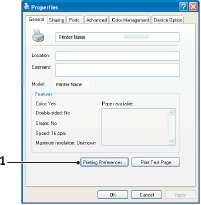
Для открытия опций подбора цветов из прикладной программы Windows:
1. Выберите File —>Print... из строки меню прикладной программы.
2. Щелкните по кнопке Properties рядом с именем принтера.
Задайте опции подбора цветов
1. Во вкладке Colour выберите Advanced для подбора цветов.

2.
(b)
(c)
Пометьте Manual (Ручное управление цветом) и выберите из доступных опций:
(a) Стандартный монитор (6500k Perceptual)
Оптимизизован для печати фотографий. Особое внимание при печати цветов уделяется насыщенности.
Монитор с живым цветом (6500k)
Оптимизирован для печати фотографий при еще более высокой насыщенности цветов, чем для настройки Monitor (6500k) Perceptual.
Монитор (9300k)
Оптимизирован для печати графических документов из таких приложений, как Microsoft Office. Особое внимание при печати цветов уделяется освещенности.
(d) Цифровой фотоаппарат
Оптимизирован для печати фотографий, полученных с помощью цифрового фотоаппарата.
Результаты зависят от конкретного объекта и условий съемки.
(e) sRGB
При печати принтер пытается воспроизвести цветовую гамму sRGB. Может использоваться для обеспечения соответствия цветов принтера и входного устройства sRGB, например, сканера или цифрового фотоаппарата.
Использование цветовых образцов
Эта функция может быть активизирована только при установленной утилите цветовой палитры. Она находится на компакт-диске, поставляемом вместе с принтером.
Функция цветовой палитры печатает таблицы, содержащие диапазон цветовых образцов. Заметьте, что это не весь диапазон цветов, воспроизводимых принтером. Для каждого образца указаны его значения RGB (красный, зеленый, синий). Это может быть использовано для выбора определенных цветов в прикладной программе, позволяющей выбирать собственные значения RGB. Просто щелкните по кнопке "Цветовая палитра" (1) и выберите нужный вариант.

Пример использования функции цветовых образцов:
Допустим, что вам нужно напечатать эмблему, включающую определенный оттенок красного цвета. Вам следует выполнить следующие шаги:
1. Отпечатайте цветовой образец, затем выберите оттенок красного, наиболее соответствующий вашим требованиям.
2. Запишите значения RGB для выбранного вами оттенка.
3. Введите эти значения, используя указатель цвета, предусмотренный в программе, и измените эмблему соответственно.
Цвет в системе цветопередачи RGB, который вы видите на экране, может отличаться от цвета, распечатанного на цветовом образце. В этом случае не стоит беспокоиться - просто экран и принтер воспроизводят цвета по-разному. Однако это не имеет значения, поскольку вашей главной целью является печать нужного цвета.
Драйвер PostScript
Опции подбора цветов
|
Данные RGB
|
Данные CMYK
|
|
Да
|
Нет
|
|
Да
|
Да
|
|
Нет
|
Да
|
|
Да
|
Нет
|
|
Да
|
Нет
|
Драйвер PostScript предлагает несколько различных методов управления результатами печати.
Некоторые опции подбора цветов работают только с определенными типами данных. В таблице ниже приведены возможные опции и указано, на какие типы данных они влияют.
Опция подбора цветов
Подбор цветов Oki Подбор цветов PostScript Симуляция чернил CMYK Соответствие Windows ICM1 Использование профилей ICC2
1. Отсутствует в Windows NT 4.
2. Отсутствует в Windows 95/98/Me
Подбор цветов Oki
Это фирменная система подбора цветов компании Oki, влияющая только на данные RGB.
> Настройки Perceptual являются наилучшими для печати фотографических изображений.
> Живой цвет или Цифровой фотоаппарат воспроизводят самые яркие цвета.
> sRGB является идеальным вариантом для обеспечения соответствия определенных цветов (например, печать эмблемы компании).
Monitor (6500k) Perceptual
Оптимизизован для печати фотографий. Особое внимание при печати цветов уделяется насыщенности.
Monitor (6500k) Vivid
Оптимизирован для печати фотографий при еще более высокой насыщенности цветов, чем для настройки Monitor (6500k) Perceptual.
Monitor (9300k)
Оптимизирован для печати графических документов из таких прикладных программ, как Microsoft Office. Особое внимание при печати цветов уделяется освещенности.
Цифровой фотоаппарат
Оптимизирован для печати фотографий, полученных с помощью цифрового фотоаппарата.
Результаты зависят от конкретного объекта и условий съемки. sRGB
При печати принтер пытается воспроизвести цветовую гамму sRGB. Может использоваться для обеспечения соответствия цветов принтера и входного устройства sRGB, например, сканера или цифрового.
Подбор цветов PostScript
Использует словари цветопередачи PostScript (Colour Rendering Dictionaries), встроенные в принтер и влияющие на данные RGB и CMYK.
Задачи цветопередачи
При печати документа происходит преобразование цветового пространства документа в цветовое пространство принтера. Задачей цветопередачи является создание набора правил, определяющих процесс этого преобразования.
Возможности цветопередачи, обеспечиваемой драйверами принтера, включают:
> Perceptual
Лучший выбор для печати фотографий. Сжимает исходную гамму в цветовую гамму принтера с сохранением общего вида изображения. Это может изменить общий вид изображения, поскольку все цвета смещаются совместно.
> Насыщенность
Лучший выбор для ярких и насыщенных фотографий, обеспечивающий менее точное соответствие цветов. Рекомендуется для печати графики, таблиц, диаграмм и др. Карты с насыщенными цветами исходной гаммы будут иметь насыщенную цветовую гамму и в принтере.
> Абсолютный колориметрический
Наилучший выбор для печати сплошных цветов и оттенков, таких как эмблема компании и др. Обеспечивает точное соответствие цветов для обоих устройств и выбирает цвет из цветовой гаммы, который наиболее близок отпечатанному эквиваленту. Пытается печатать белый цвет таким, как он выглядит на экране. Белый цвет на экране компьютера часто отличается от белого цвета бумаги, что может проявиться в подавлении цветов, особенно в светлых зонах изображения.
> Относительный колориметрический
Подходит для проверки цветовых изображений CMYK на настольном принтере. Во многом подобен абсолютному колориметрическому, за исключением того, что он масштабирует белый цвет источника в соответствии с (обычно) белым цветом бумаги. В отличие от абсолютного колориметрического он пытается учесть белый цвет бумаги.
Симуляция чернил CMYK
Влияет только на данные CMYK.
Эта опция моделирует результаты печати с использованием печатных прессов и чернил типа SWOP, Euroscale или Toyo. При использовании симуляции чернил CMYK рекомендуется отключить все остальные методы подбора цветов принтера. Выберите опцию отсутствия подбора цветов в опциях подбора цветов драйвера принтера.
Подбор цветов для Windows ICM
Только для Windows 98, Me, 2000 и XP. Влияет только на данные RGB. ICM представляет собой систему подбора цветов, встроенную в Windows.
Windows ICM использует для экрана компьютера и принтера профили ICC, описывающие цвета, которые могут воспроизводить эти устройства. Профили ICC могут быть отнесены к принтеру во вкладке "Управление цветом" драйвера принтера.
Цветовые профили могут быть уже отнесены к драйверу, в зависимости от того, как был установлен драйвер принтера,.
Для отнесения цветовых профилей ICC к драйверу принтера:
1. Откройте настройки принтера через меню Start.
2. Щелкните правой кнопкой мыши и выберите Propeties.
3. Щелкните по вкладке Colour Mamagement.
4. В поле "Цветовые профили, сопоставленные с принтером" вы должны увидеть имена профилей, соответствующие вашей модели принтера. Если вы не видите никаких профилей, сопоставленных с драйвером, щелкните "Add..." и найдите профили ICC для вашего принтера.
Windows ICM использует информацию в этих профилях для преобразования цветов документов в цвета, воспроизводимые принтером. Таким образом выполняемое преобразование управляется через ICM драйвера принтера.
Использование профилей ICC
Windows 2000 и Windows XP. Влияет только на данные RGB.
Обеспечивает метод соответствия цветов RGB, аналогичный соответствию для Windows ICM. Его главным преимуществом перед цветовым соответствием Windows ICM является то, что этот метод печати использует как профиль устройства ввода, так и профиль устройства вывода . Соответствие Windows ICM позволяет выбирать только профили устройства вывода.
Входные профили предоставляют информацию о цвете устройства ввода, который был использован для захвата или показа данных изображения. Например, устройством ввода может быть сканер, цифровой фотоаппарат или экран компьютера
Профили устройства вывода предоставляют информацию об устройстве, на котором вы печатаете.
Функция "Использование профилей ICC" позволяет выбрать профиль устройства ввода (например, цифровой фотоаппарат) и профиль устройства вывода (например, ваш принтер). Она использует все эти профили для создания словаря цветопередачи CRD (Colour Rendering Dictionary), что служит максимально близкому подбору цветов.
Эта функция может не работать со всеми прикладными программами. Однако многие профессиональные графические прикладные программы предлагают похожую возможность в установках печати, предусматривающую выбор источника цветового пространства (ввода) и цветового пространства печати (вывода).
Использование утилиты исправления цветов
Утилита исправления цветов компании Oki поставляется на компакт-диске принтера. Поскольку она не устанавливается автоматически вместе с драйвером, ее следует инсталлировать отдельно.
Утилита исправления цветов обладает следующими возможностями:
> С ее помощью можно настраивать все цвета палитры Microsoft Office. Это может пригодиться, если вы хотите изменить отображение какого-то определенного цвета при печати.
> Цвета можно регулировать путем изменения параметров "Цвет", "Насыщенность", "Гамма". Это может пригодиться, если вы хотите изменить общую картину цветов.
Когда цвета отрегулированы, во вкладке "Цвет" драйвера принтера можно выбрать новые настройки.
Для выбора настроек в утилите исправления цветов:
1. Из прикладной программы щелкните File и выберите Print.
2. Щелкните Properties. На экране появятся опции драйвера принтера.
3. Щелкните по вкладке Colour.
4. Щелкните Advanced Colour (Расширенное управление цветом).
5. Щелкните User Defined (Задаваемое пользователем).
Выберите корректировки цвета, которые вы сделали, используя Colour Correct Utility (утилиту исправления цветов).
<<<назад
далее>>>
при использовании материалов ссылка на сайт компании awella.ru обязательна
Помогла информация на сайте ? Оставьте отзыв о работе нашей компании ! Это можно сделать в яндекс браузере и это простимулирует работников нашей компании (ответственные получат бонусы), которые собирали ее для вас! Спасибо !
|